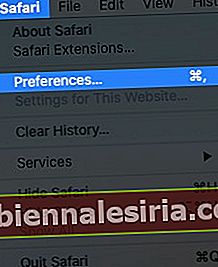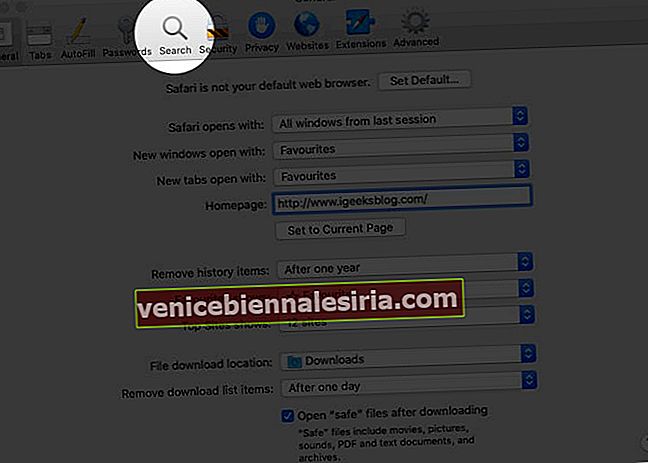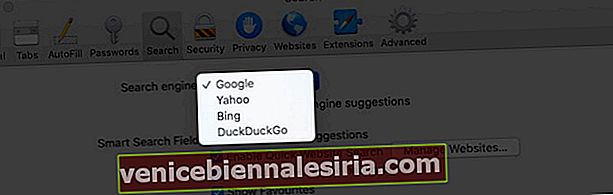Google уже давно является лидером в области поисковых систем. Следовательно, это поисковая система Safari по умолчанию. Однако хорошо известно, что Google собирает большой объем ваших данных, что является нарушением правил для многих. Так что, если вы хотите изменить поисковую систему по умолчанию в Safari на Mac , это так же легко сделать, как и изменить свой веб-браузер. Есть три альтернативы поиску Google: Yahoo, Bing и DuckDuckGo. Из них DuckDuckGo особенно полезен, если конфиденциальность является вашим главным приоритетом и вы хотите защитить свои данные. Итак, давайте посмотрим, как мы можем изменить настройки.
Как изменить поисковую систему по умолчанию в Safari в macOS
- Откройте браузер Safari на Mac и нажмите меню «Safari» в левом верхнем углу.
- Зайдите в настройки .
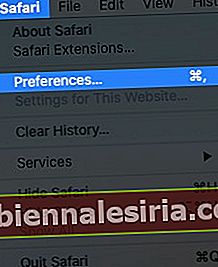
- Во всплывающем окне щелкните вкладку «Поиск». (Здесь вы можете увидеть раскрывающееся меню с надписью Search Engine.)
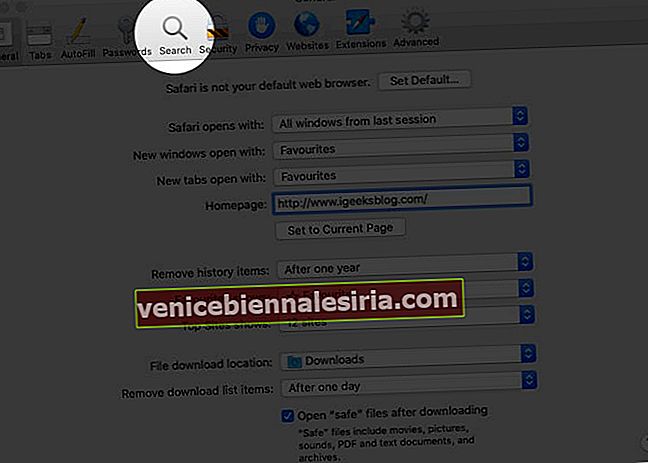
- Выберите поисковую систему из раскрывающегося меню. Ваши варианты: DuckDuckGo , Google , Yahoo и Bing.
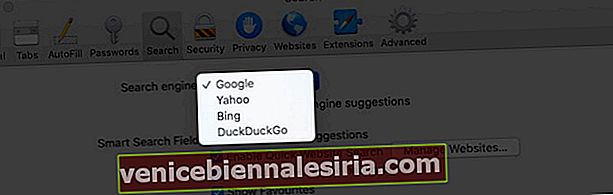
- Закройте окно, и ваши настройки будут применены автоматически. Теперь, когда вы выполняете поиск в Safari, выбранная вами поисковая система будет использоваться для отображения результатов.
Заключение
Поскольку изменить поисковую систему по умолчанию в Safari на Mac очень просто, почему бы не попробовать все четыре варианта, чтобы решить, какой из них вы предпочитаете. Некоторым людям нравится использовать более одной поисковой системы, чтобы их история поиска не была сосредоточена в одном месте. Например, вы можете использовать Google для работы, Bing для случайного поиска и DuckDuckGo, если вам нужно больше конфиденциальности при просмотре страниц.
Вы также можете прочитать это:
- Как проверить цифровые сертификаты в Safari
- Отключить частный просмотр Safari на Mac
- Как заблокировать сайты в Safari на Mac
- Как отключить и включить звук на вкладках Safari на Mac
Так что мы надеемся, что это было полезно. Сообщите нам, какая поисковая система вам больше нравится, в комментариях ниже.